Heim >häufiges Problem >So wechseln Sie im Windows 10-Startmenü in den klassischen Modus
So wechseln Sie im Windows 10-Startmenü in den klassischen Modus
- 卡哇伊Original
- 2020-07-18 09:18:3612032Durchsuche
Wechseln Sie in den klassischen Startmenümodus von Windows 10: Suchen Sie zuerst im Startmenü nach „Einstellungen“ und öffnen Sie es. Wählen Sie „Start“ unter „Personalisierung“ und dann „Vollbild-Startbildschirm verwenden“. „Startmenü“ wird feststellen, dass es sich in eine Vollbild-Metro-Oberfläche verwandelt hat; starten Sie schließlich den Computer neu.
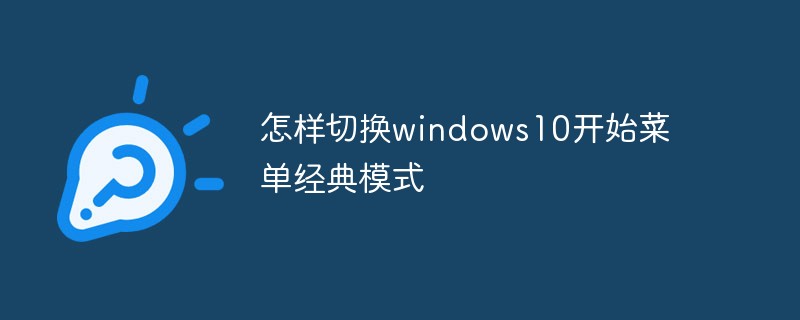
Suchen Sie „Einstellungen“ im Startmenü und öffnen Sie es
Suchen Sie „Personalisierung“ in „Einstellungen“ und öffnen Sie es
Wählen Sie unter „Personalisierung“ „Start“ – „Startbildschirm im Vollbildmodus verwenden“, schalten Sie den Schalter
ein und klicken Sie dann auf „Startmenü“. Sie werden feststellen, dass es sich um einen Vollbildbildschirm handelt
Um zum klassischen Startmenü-Stil zu wechseln, schalten Sie es einfach in Schritt 3 ein und aus.
Klicken Sie zunächst mit der rechten Maustaste auf die Statusleiste unten und wählen Sie „Eigenschaften“.
Wählen Sie im Popup-Fenster „Startmenü“.
Das vorherige Häkchen ist standardmäßig aktiviert.
Deaktivieren Sie das Kontrollkästchen und klicken Sie auf „OK“.
Sie werden aufgefordert, sich abzumelden, bevor es wirksam wird. Klicken Sie auf „Abmelden und Einstellungen ändern“.
Weitere Tutorials: „PHP-Tutorial“
Das obige ist der detaillierte Inhalt vonSo wechseln Sie im Windows 10-Startmenü in den klassischen Modus. Für weitere Informationen folgen Sie bitte anderen verwandten Artikeln auf der PHP chinesischen Website!
In Verbindung stehende Artikel
Mehr sehen- So aktualisieren Sie auf Windows10
- Windows 10 erstellt mit einem Klick eine PHP-Umgebung
- Was ist das Installations-Tutorial für Windows 10 Professional Edition?
- Wie lange dauert es, meinen Computer auf Windows 10 zu aktualisieren?
- So führen Sie thinkphp6+swoole unter Windows 10 aus
- So ändern Sie den Benutzernamen in Windows 10
- Was ist die Tastenkombination zum Erstellen eines neuen Desktops im Windows 10-System?

